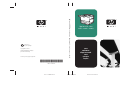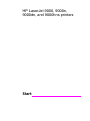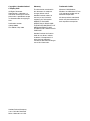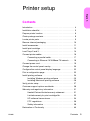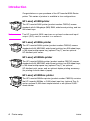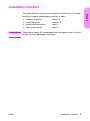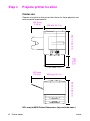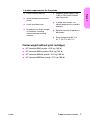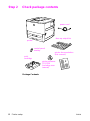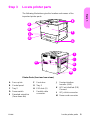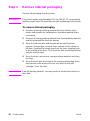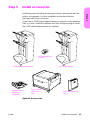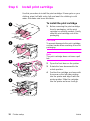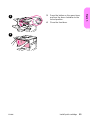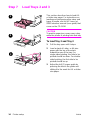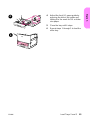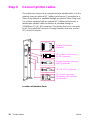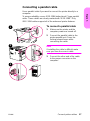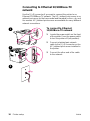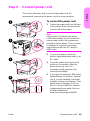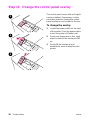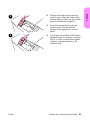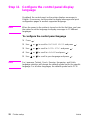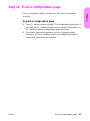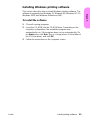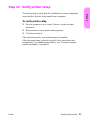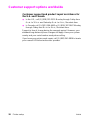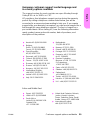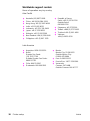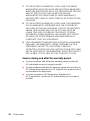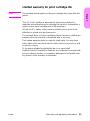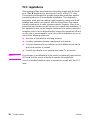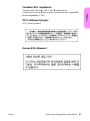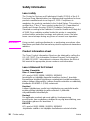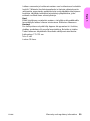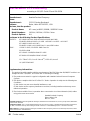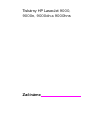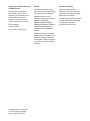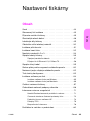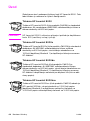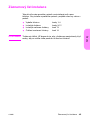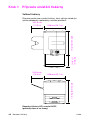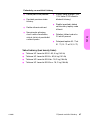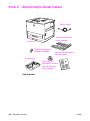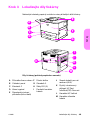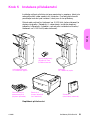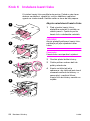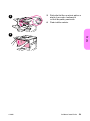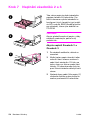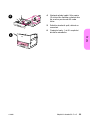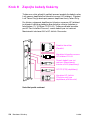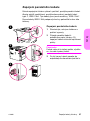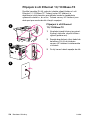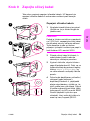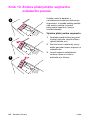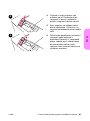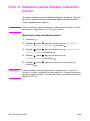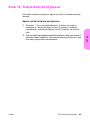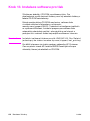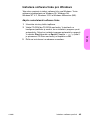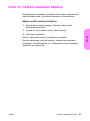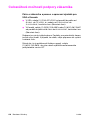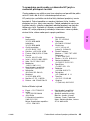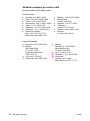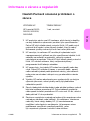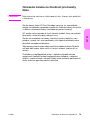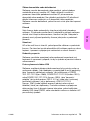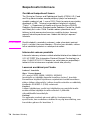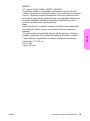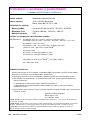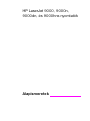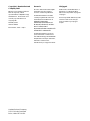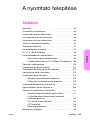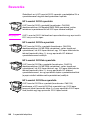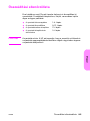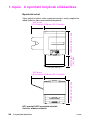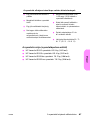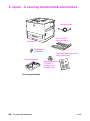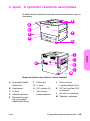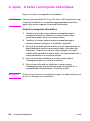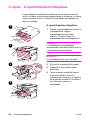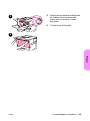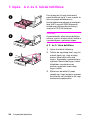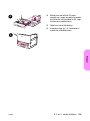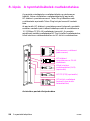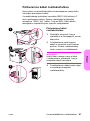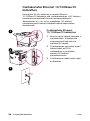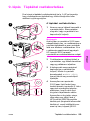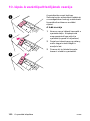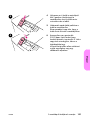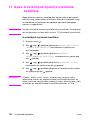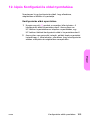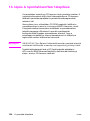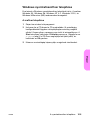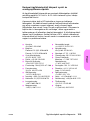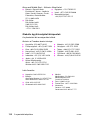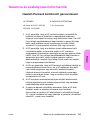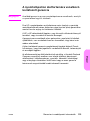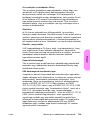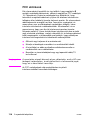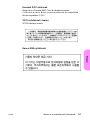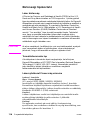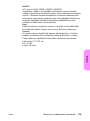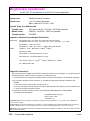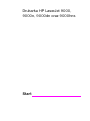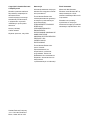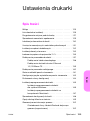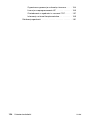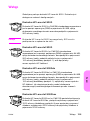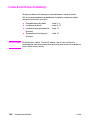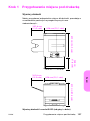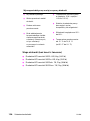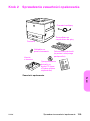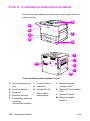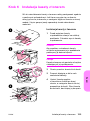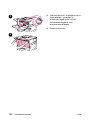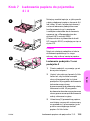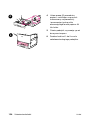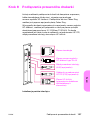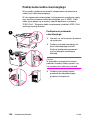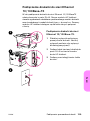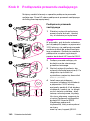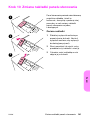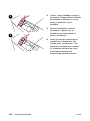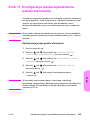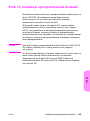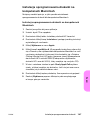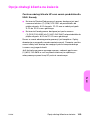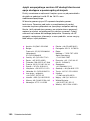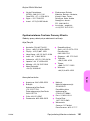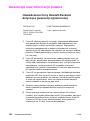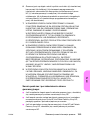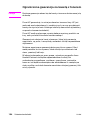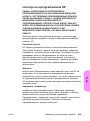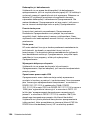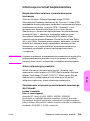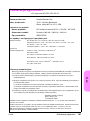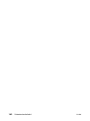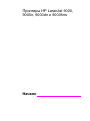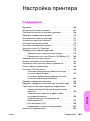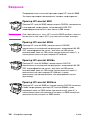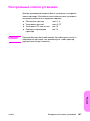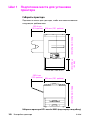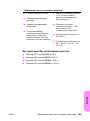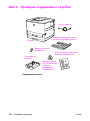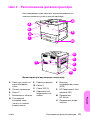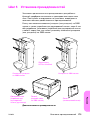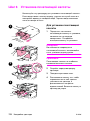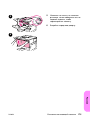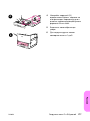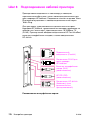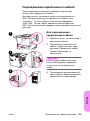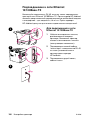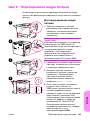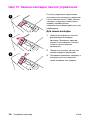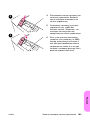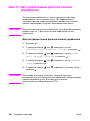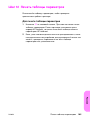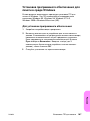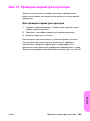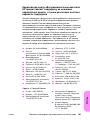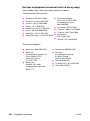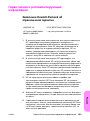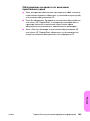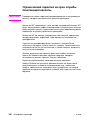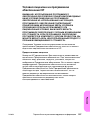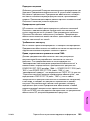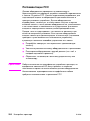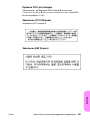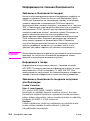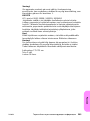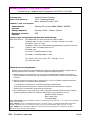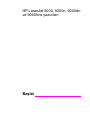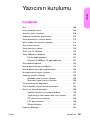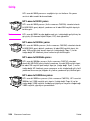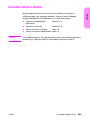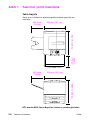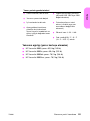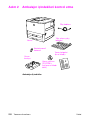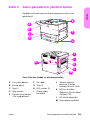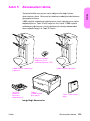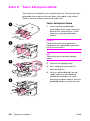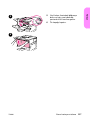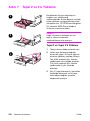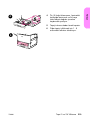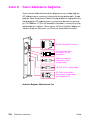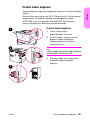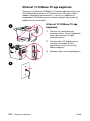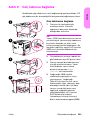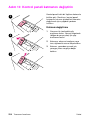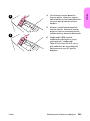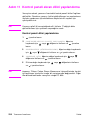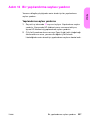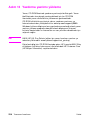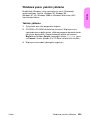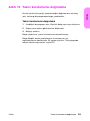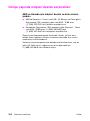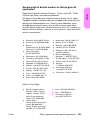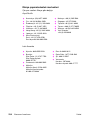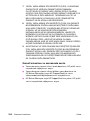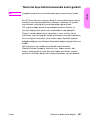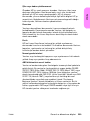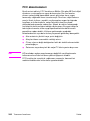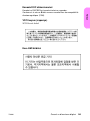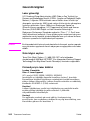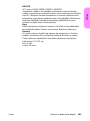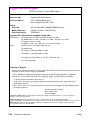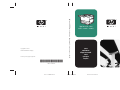HP LaserJet 9000 Printer series Skrócona instrukcja obsługi
- Kategoria
- Wydrukować
- Typ
- Skrócona instrukcja obsługi
Strona się ładuje...
Strona się ładuje...
Strona się ładuje...
Strona się ładuje...
Strona się ładuje...
Strona się ładuje...
Strona się ładuje...
Strona się ładuje...
Strona się ładuje...
Strona się ładuje...
Strona się ładuje...
Strona się ładuje...
Strona się ładuje...
Strona się ładuje...
Strona się ładuje...
Strona się ładuje...
Strona się ładuje...
Strona się ładuje...
Strona się ładuje...
Strona się ładuje...
Strona się ładuje...
Strona się ładuje...
Strona się ładuje...
Strona się ładuje...
Strona się ładuje...
Strona się ładuje...
Strona się ładuje...
Strona się ładuje...
Strona się ładuje...
Strona się ładuje...
Strona się ładuje...
Strona się ładuje...
Strona się ładuje...
Strona się ładuje...
Strona się ładuje...
Strona się ładuje...
Strona się ładuje...
Strona się ładuje...
Strona się ładuje...
Strona się ładuje...
Strona się ładuje...
Strona się ładuje...
Strona się ładuje...
Strona się ładuje...
Strona się ładuje...
Strona się ładuje...
Strona się ładuje...
Strona się ładuje...
Strona się ładuje...
Strona się ładuje...
Strona się ładuje...
Strona się ładuje...
Strona się ładuje...
Strona się ładuje...
Strona się ładuje...
Strona się ładuje...
Strona się ładuje...
Strona się ładuje...
Strona się ładuje...
Strona się ładuje...
Strona się ładuje...
Strona się ładuje...
Strona się ładuje...
Strona się ładuje...
Strona się ładuje...
Strona się ładuje...

CSWW
Instalace softwaru pro tisk
65
Česky
Instalace softwaru tisku pro Windows
Tato sekce popisuje instalaci softwaru tisku pro Windows. Tento
software je podporován ve Windows 95, Windows 98,
Windows NT 4.0, Windows 2000 a Windows Millennium (ME).
Abyste nainstalovali software tisku
1 Ukončete všechny běžící aplikace.
2 Vložte CD-ROM do CD-ROM mechaniky. V závislosti na
konfiguraci počítače je možné, že se instalační program spustí
automaticky. Pokud se instalační program automaticky nespustí:
V nabídce Start klepněte na Spustit. Napište
x:setup
(kde X
je písmenem CD-Rom mechaniky) a klepněte na OK.
3 Řiďte se instrukcemi na obrazovce monitoru.
Strona się ładuje...
Strona się ładuje...
Strona się ładuje...
Strona się ładuje...
Strona się ładuje...
Strona się ładuje...
Strona się ładuje...
Strona się ładuje...
Strona się ładuje...
Strona się ładuje...
Strona się ładuje...
Strona się ładuje...
Strona się ładuje...
Strona się ładuje...
Strona się ładuje...
Strona się ładuje...
Strona się ładuje...
Strona się ładuje...
Strona się ładuje...
Strona się ładuje...
Strona się ładuje...
Strona się ładuje...
Strona się ładuje...
Strona się ładuje...
Strona się ładuje...
Strona się ładuje...
Strona się ładuje...
Strona się ładuje...
Strona się ładuje...
Strona się ładuje...
Strona się ładuje...
Strona się ładuje...
Strona się ładuje...
Strona się ładuje...
Strona się ładuje...
Strona się ładuje...
Strona się ładuje...
Strona się ładuje...
Strona się ładuje...
Strona się ładuje...
Strona się ładuje...
Strona się ładuje...
Strona się ładuje...
Strona się ładuje...
Strona się ładuje...
Strona się ładuje...
Strona się ładuje...
Strona się ładuje...
Strona się ładuje...
Strona się ładuje...
Strona się ładuje...
Strona się ładuje...
Strona się ładuje...
Strona się ładuje...
Strona się ładuje...
Strona się ładuje...

Hewlett-Packard Company
11311 C h i n d e n B o u l e v a r d
Boise, Idaho 83714 USA
Copyright © Hewlett-Packard
Company 2001
Wszelkie prawa zastrzeżone.
Reprodukcja, adaptacja lub
tłumaczenie bez
wcześniejszego pisemnego
zezwolenia jest zabronione,
z wyłączeniem czynności
dozwolonych przez prawa
autorskie.
Numer publikacji
C8519-90905
Wydanie pierwsze, may 2001
Gwarancja
Informacje zawarte w niniejszym
dokumencie mogą ulec zmianie
bez uprzedzenia.
Firma Hewlett-Packard nie
udziela jakichkolwiek gwarancji
w związku z przedstawionymi
tutaj informacjami.
FIRMA HEWLETT-PACKARD
ZRZEKA SIĘ
ODPOWIEDZIALNOŚCI
ZWŁASZCZA ZA
DOROZUMIANE GWARANCJE
HANDLOWE ORAZ
GWARANCJE PRZYDATNOŚCI
PRODUKTU DO
OKREŚLONYCH
ZASTOSOWAŃ.
Firma Hewlett-Packard nie
ponosi również
odpowiedzialności za
bezpośrednie, pośrednie,
przypadkowe, wtórne lub
jakiekolwiek inne uszkodzenia
związane z dostarczeniem lub
korzystaniem
z przedstawionych tu informacji.
Znaki towarowe
Microsoft, MS Windows,
Windows oraz Windows NT są
zarejestrowanymi w USA
znakami towarowymi Microsoft
Corporation.
Wszelkie inne produkty
wymienione w niniejszym
dokumencie mogą być znakami
towarowymi odpowiednich firm.

PLWW
Spis treści 123
Polski
Ustawienia drukarki
Spis treści
Wstęp . . . . . . . . . . . . . . . . . . . . . . . . . . . . . . . . . . . . . 125
Lista kontrolna instalacji. . . . . . . . . . . . . . . . . . . . . . . . . 126
Przygotowanie miejsca pod drukarkę. . . . . . . . . . . . . . . .127
Sprawdzenie zawartości opakowania . . . . . . . . . . . . . . . 129
Lokalizacja elementów drukarki . . . . . . . . . . . . . . . . . . . 130
Usunięcie wewnętrznych materiałów pakunkowych . . . . .131
Instalacja urządzeń dodatkowych. . . . . . . . . . . . . . . . . . 132
Instalacja kasety z tonerem . . . . . . . . . . . . . . . . . . . . . . 133
Ładowanie papieru do pojemnika 2 i 3. . . . . . . . . . . . . . 135
Podłączenie przewodów drukarki . . . . . . . . . . . . . . . . . .137
Podłączanie kabla równoległego . . . . . . . . . . . . . 138
Podłączenie drukarki do sieci Ethernet
10/100Base--TX.. . . . . . . . . . . . . . . . . . . . . . . . . 139
Podłączanie przewodu zasilającego. . . . . . . . . . . . . . . . 140
Zmiana nakładki panelu sterowania . . . . . . . . . . . . . . . . .141
Konfiguracja języka wyświetlacza panelu sterowania. . . . 143
Drukowanie strony konfiguracji . . . . . . . . . . . . . . . . . . . 144
Instalacja oprogramowania drukarki . . . . . . . . . . . . . . . . 145
Instalacja oprogramowania drukarki
dla systemu Windows. . . . . . . . . . . . . . . . . . . . . . 146
Instalacja oprogramowania drukarki na
komputerach Macintosh. . . . . . . . . . . . . . . . . . . . .147
Sprawdzenie konfiguracji drukarki . . . . . . . . . . . . . . . . . 148
Opcje obsługi klienta na świecie . . . . . . . . . . . . . . . . . . 149
Gwarancja oraz informacje prawne . . . . . . . . . . . . . . . . 152
Oświadczenie firmy Hewlett-Packard dotyczące
gwarancji ograniczonej. . . . . . . . . . . . . . . . . . . . . 152

124 Ustawienia drukarki
PLWW
Ograniczona gwarancja na kasetę z tonerem. . . . . 154
Licencja na oprogramowanie HP . . . . . . . . . . . . . 155
Oświadczenie o zgodności z normami FCC. . . . . . .157
Informacje na temat bezpieczeństwa. . . . . . . . . . . 159
Deklaracja zgodności . . . . . . . . . . . . . . . . . . . . . . . . . . .161

PLWW
Wstęp 125
Polski
Wstęp
Gratulujemy zakupu drukarki HP LaserJet 9000. Drukarka jest
dostępna w czterech konfiguracjach:
Drukarka HP LaserJet 9000
Drukarka HP LaserJet 9000 (nr C8519A) standardowo wyposażona
jest w pamięć operacyjną (RAM) o pojemności 64 MB, opcję
drukowania szerokiego formatu oraz dwa podajniki o pojemności
500 arkuszy każdy.
Uwaga Drukarka HP LaserJet 9000 wymaga karty EIO w celu
podłączenia urządzenia do sieci.
Drukarka HP LaserJet 9000
Drukarka HP LaserJet 9000n (nr C8520A) standardowo
wyposażona jest w pamięć podręczną (RAM) o pojemności 64 MB,
opcję drukowania szerokiego formatu, dwa podajniki o pojemności
500 arkuszy każdy, podajnik wielofunkcyjny o pojemności
100 arkuszy (dodatkowy podajnik 1), oraz opcjonalny
serwer wydruku HP Jetdirect.
Drukarka HP LaserJet 9000dn
Drukarka HP LaserJet 9000dn (nr C8521A) standardowo
wyposażona jest w pamięć operacyjną (RAM) o pojemności 64 MB,
opcję drukowania szerokiego formatu, dwa podajniki o pojemności
500 arkuszy każdy, podajnik wielofunkcyjny o pojemności
100 arkuszy (dodatkowy podajnik 1), opcjonalny serwer wydruku
HP Jetdirect, jak również opcjonalny moduł drukowania
dwustronnego (umożliwiającego drukowanie po obu stronach
arkusza).
Drukarka HP LaserJet 9000hns
Drukarka HP LaserJet 9000hns (nr C8522A) posiada konfigurację
drukarki HP LaserJet 9000dn, podajnik wejściowy o pojemności
2000 arkuszy (dodatkowy podajnik 4) oraz opcjonalny zszywacz/
układacz o pojemności 3000 arkuszy lub opcjonalny układacz o
pojemności 3000 arkuszy.

126 Ustawienia drukarki
PLWW
Lista kontrolna instalacji
Niniejszy podręcznik pomaga w zainstalowaniu nowej drukarki.
W celu przeprowadzenia prawidłowej instalacji urządzenia należy
wykonać poniższe czynności:
OSTRZEŻENIE!
Drukarka jest ciężka. Firma HP zaleca, aby w celu uniknięcia
uszkodzenia ciała oraz samej drukarki przy przenoszeniu urządzenia
brały udział cztery osoby.
●
Rozpakowanie drukarki kroki 1-4
●
Instalacja drukarki kroki 5-12
●
Instalacja oprogramowania
drukarki
krok 13
●
Sprawdzenie konfiguracji
drukarki
krok 14

PLWW
Przygotowanie miejsca pod drukarkę 127
Polski
Krok 1 Przygotowanie miejsca pod drukarkę
Wymiary drukarki
Należy przygotować odpowiednie miejsce dla drukarki, pozwalające
na zachowanie poniższych wymogów fizycznych oraz
środowiskowych:
Wymiary drukarki LaserJet 9000 (od góry i z boku)
633 mm (24,9 cala)
352,8 mm
(13,9 cala) 638 mm (25,1 cala)
600 mm (23,6 cala)
368 mm
(17,8 cala)
352,8 mm
(13,9 cala)
638 mm (25,1 cala)

128 Ustawienia drukarki
PLWW
Waga drukarki (bez kaset z tonerem)
●
Drukarka HP LaserJet 9000: 63,5 kg (140 lb)
●
Drukarka HP LaserJet 9000n: 69,4 kg (153 lb)
●
Drukarka HP LaserJet 9000dn: 76,2 kg (168 lb)
●
Drukarka HP LaserJet 9000hns: 76,2 kg (168 lb)
Wymagania dotyczące miejsca pracy drukarki
●
Wyrównana podłoga.
●
Wolna przestrzeń wokół
drukarki.
●
Dobrze wietrzone
pomieszczenie.
●
Brak oddziaływania
bezpośredniego światła
słonecznego oraz brak
substancji chemicznych,
w tym substancji
czyszczących na bazie
amoniaku.
●
Odpowiednie zasilanie (prąd
o natężeniu 15 A i napięciu
110 lub 220 V).
●
Stabilne środowisko pracy—
bez nagłych zmian
temperatury lub wilgotności.
●
Wilgotność względna od 20%
do 80%.
●
Temperatura pomieszczenia:
od 10 °C do 32,5 °C
(od50°F do 91°F).

PLWW
Sprawdzenie zawartości opakowania 129
Polski
Krok 2 Sprawdzenie zawartości opakowania
Zawartość opakowania
Przewód zasilający
Drukarka
Nakładka na
panel sterowania
Kaseta
z tonerem
Oprogramowanie
drukarki na
dysku-CD (wraz
zPodręcznikiem
użytkownika)
Dokumentacja drukarki
(w postaci niniejszego
podręcznika)
Taca odbiorcza
zwydrukiem do góry

130 Ustawienia drukarki
PLWW
Krok 3 Lokalizacja elementów drukarki
Poniższe ilustracje objaśniają umiejscowienie oraz nazwy istotnych
części drukarki.
Części drukarki (widok z przodu i z tyłu)
A
B
E
G
C
D
F
I
J
K
L
M
H
A Taca z wydrukiem do
góry
B Panel sterowania
C Podajnik 2
D Włącznik zasilania
E Standardowy pojemnik
wyjściowy
(z wydrukiem do dołu)
F Przednia osłona
G Podajnik 3
H Gniazda EIO (3)
I Złącze kabla
równoległego
J Międzynarodowe
interfejsy (AUX)
K Złącze HP Fast InfraRed
(FIR)
L ZłączeHP JetLink
M Złącze przewodu
zasilania

PLWW
Usunięcie wewnętrznych materiałów pakunkowych 131
Polski
Krok 4 Usunięcie wewnętrznych materiałów
pakunkowych
Usuń wszystkie materiały pakunkowe z drukarki.
OSTRZEŻENIE!
Waga drukarki wynosi w przybliżeniu 63,5 kg (140 lb). Firma HP
zaleca, aby w celu uniknięcia uszkodzenia ciała oraz samej drukarki
przy przenoszeniu urządzenia brały udział cztery osoby.
Usuwanie wewnętrznych materiałów pakunkowych
1 Usuń pomarańczowy materiał pakunkowy z drukarki oraz karton
lub styropian innego koloru.
2 Usuń pomarańczowy materiał pakunkowy ze standardowej tacy
odbiorczej oraz warstwę ochronną z wyświetlacza.
3 Otwórz drzwiczki z lewej strony drukarki i usuń materiał
wypełniający z mechanizmu utrwalacza. Pomarańczowa taśma
łączy materiał wypełniający mechanizmu utrwalacza
z zewnętrzną stroną lewych drzwiczek. Usuń pomarańczową
taśmę z blokujących elementów pakunkowych utrwalacza
i zewnętrznej strony drzwiczek. Po usunięciu materiału
wypełniającego z utrwalacza oraz taśmy zamknij drzwiczki.
4 Otwórz podajniki, usuń pomarańczowy materiał pakunkowy, po
czym zamknij podajniki.
5 Otwórz przednie drzwiczki i usuń pomarańczową taśmę
pakunkową, znajdującą się z przodu rolek transferu i na dźwigni
blokującej kaset z tonerem. Zamknij drzwiczki.
Uwaga Należy zachować wszystkie materiały pakunkowe. Może bowiem
zaistnieć potrzeba ponownego zapakowania drukarki.

132 Ustawienia drukarki
PLWW
Krok 5 Instalacja urządzeń dodatkowych
Zainstaluj wyposażenie dodatkowe, zakupione wraz z drukarką lub
oddzielnie. Skorzystaj z dołączonych instrukcji dotyczących
instalacji.
Jeżeli dysponujesz zszywaczem/układaczem (lub układaczem)
i duplekserem wraz z podajnikiem 4 lub obydwoma elementami,
zainstaluj duplekser i podajnik 4 przed próbą instalacji zszywacza/
układacza (lub układacza) o pojemności 3000 arkuszy.
Wyposażenie dodatkowe
Moduł druku
dwustronnego
(duplekser)
Podajnik 4 (podajnik
arkuszy o pojemności
2000 arkuszy)
Złącze HP Fast
InfraRed (FIR)
Zszywacz/układacz
o pojemności 3000 arkuszy
Układacz o pojemności
3000 arkuszy
Podajnik 1 (podajnik
wielofunkcyjny)

PLWW
Instalacja kasety z tonerem 133
Polski
Krok 6 Instalacja kasety z tonerem
W celu zainstalowania kasety z tonerem należy postępować zgodnie
z poniższymi wskazówkami. Jeśli toner wysypie się na ubranie,
zetrzyj go suchą ściereczką, a następnie wypłucz ubranie w zimnej
wodzie. Użycie gorącej wody spowoduje trwałe zabrudzenie
materiału.
Instalacja kasety z tonerem
1 Przed wyjęciem kasety
z opakowania ustaw je na solidnej
podstawie. Ostrożnie wysuń kasetę
z opakowania.
UWAGA
Aby zapobiec uszkodzeniu kasety,
w trakcie wyjmowania jej z opakowania
podtrzymuj ją dwiema rękami.
Uwaga
Kaseta z tonerem nie posiada uchwytów
ułatwiających jej wydobywanie.
2 Otwórz przednie drzwiczki drukarki.
3 Przesuń dźwignię w dół w celu
zwolnienia blokady.
4 Umieść kasetę zgodnie
zkierunkiem strzałki po lewej
stronie, a następnie dosuń do niej
prowadnice drukarki. Wsuń kasetę
do drukarki, dociskając ją do oporu.
1
4
2
3

134 Ustawienia drukarki
PLWW
5 Naciśnij przycisk, znajdujący się na
lewej dźwigni, i przekręć ją
wkierunku zgodnym z ruchem
wskazówek zegara w celu
przywrócenia blokady.
6 Zamknij drzwiczki.
5
6

PLWW
Ładowanie papieru do pojemnika 2 i 3 135
Polski
Krok 7 Ładowanie papieru do pojemnika
2i3
Niniejszy rozdział opisuje, w jaki sposób
należy załadować papier o formacie A4
lub Letter. W celu uzyskania informacji
na temat ładowania podajników oraz
konfigurowania innych rozmiarów
i rodzajów materiałów do drukowania,
zapoznaj się z Wprowadzeniem do
drukarki HP LaserJet 9000
(Podręcznikiem użytkownika drukarki
HP LaserJet 9000), znajdującym się na
dysku-CD.
UWAGA
Nigdy nie otwieraj podajnika w trakcie
drukowania pobieranych z niego
arkuszy, aby uniknąć zacięcia papieru.
Ładowanie podajnika 2 oraz
podajnika 3
1 Otwórz podajnik, wysuwając go aż
do wyczucia oporu.
2 Umieść stos arkuszy formatu A4 lub
Letter tak, aby krótsza krawędź
stosu skierowana była ku tyłowi
podajnika. W przypadku drukowania
jednostronnego stronę
przeznaczoną do drukowania należy
skierować w dół. W przypadku
drukowania dwustronnego pierwszą
stronę przeznaczoną do drukowania
należy skierować w górę.
3 Ustaw lewą (Y) prowadnicę papieru,
naciskając na przycisk umieszczony
na prowadnicy i przesuwając ją do
punktu oznaczającego format
papieru A4 lub Letter.
1
2
3

136 Ustawienia drukarki
PLWW
4 Ustaw prawą (X) prowadnicę
papieru, naciskając na przycisk
umieszczony na prowadnicy
i przesuwając ją do punktu
oznaczającego format papieru A4
lub Letter.
5 Otwórz podajnik, wysuwając go aż
do wyczucia oporu.
6 Powtórz kroki od 1 do 5 w celu
załadowania drugiego podajnika.
5
4

PLWW
Podłączenie przewodów drukarki 137
Polski
Krok 8 Podłączenie przewodów drukarki
Istnieje możliwość podłączenia drukarki do komputera za pomocą
kabla równoległego lub do sieci, używając opcjonalnego
serwera wydruku HP Jetdirect. Podłączenie do sieci Token Ring
możliwe jest poprzez opcjonalną kartę Token Ring.
W przypadku drukarek wyposażonych w opcjonalny serwer wydruku
HP Jetdirect, możliwe jest połączenie z siecią za pomocą skrętki
dwużyłowej poprzez złącze-10/100Base-TX (RJ45). Drukarka
wyposażona jest także w złącze odbiornik na podczerwień HP FIR,
międzynarodowe interfejsy oraz złącze HP JetLink.
Lokalizacja portów interfejsu
Złącze równoległe
Międzynarodowe interfejsy
(AUX) (opcjonalne)
Odbiornik na podczerwień
HP FIR (FIR) (opcjonalne)
Złącze serwera wydruku
HP Jetdirect typu RJ-45
Złącze HP JetLink
(wyposażenie dodatkowe
dla dodatkowych
elementów)

138 Ustawienia drukarki
PLWW
Podłączanie kabla równoległego
W przypadku podłączenia drukarki bezpośrednio do komputera,
należy użyć kabla równoległego.
W celu zapewnienia właściwego funkcjonowania urządzenia należy
użyć dwukierunkowego kabla równoległego typu C (IEEE-1284).
Kable tego rodzaju są w wyraźny sposób opatrzone symbolem
“IEEE-1284”. Wyłącznie kable oznakowane symbolem IEEE-1284
spełniają wymogi drukarki.
Podłączanie przewodu
równoległego
1 Upewnij się, że komputer i drukarka
są wyłączone.
2 Podłącz przewód równoległy do
portu równoległego drukarki.
Podczas podłączania przewodu
naciśnij dźwignie zwalniające
blokadę.
Uwaga
W przypadku wystąpienia trudności
podczas instalacji należy upewnić się,
czy używany jest właściwy przewód.
3 Podłącz przeciwległy koniec
przewodu do odpowiedniego
gniazda w komputerze.
1
2
3

PLWW
Podłączenie przewodów drukarki 139
Polski
Podłączenie drukarki do sieci Ethernet
10/100Base--TX
W celu podłączenia drukarki do sieci Ethernet 10/100BaseTX
należy skorzystać z portu RJ-45. Serwer wydruku HP Jetdirect
stanowi wyposażenie dodatkowe podstawowego modelu drukarki
oraz standardowych modeli drukarki typu n, dn oraz hns. Serwery
wydruku HP Jetdirect dostępne są dla wielu różnych połączeń
zsiecią.
Podłączenie drukarki do sieci
Ethernet 10/100Base--TX.
1 Zlokalizuj wyłącznik zasilania po
prawej stronie drukarki. Naciśnij
wyłącznik zasilania, aby wyłączyć
drukarkę (pozycja out).
2 Podłącz kabel sieciowy (skrętka) do
portu RJ-45 na karcie serwera
druku HP Jetdirect.
3 Podłącz przeciwległy koniec kabla
do sieci.
1
2
3

140 Ustawienia drukarki
PLWW
Krok 9 Podłączanie przewodu zasilającego
Niniejszy rozdział informuje o sposobie podłączenia przewodu
zasilającego. Firma HP zaleca podłączenie przewodu zasilającego
do listwy przeciwprzepięciowej.
Podłączanie przewodu
zasilającego
1 Zlokalizuj wyłącznik zasilania po
prawej stronie drukarki. Upewnij
się, że drukarka jest wyłączona.
Uwaga
W przypadku, gdy drukarka ustawiona
jest na podajniku papieru o pojemności
2000 arkuszy, nie podłączaj przewodu
zasilania drukarki do gniazda zasilania
tego urządzenia. Gniazdo to umożliwia
podłączenie urządzeń wyjściowych
papieru do drukarki HP LaserJet 9000.
2 Podłącz przewód zasilający do
drukarki oraz do uziemionego
gniazdka sieciowego.
3 Naciśnij wyłącznik zasilania, aby
wyłączyć drukarkę (pozycja out). Po
rozgrzaniu się drukarki na
wyświetlaczu pojawi się komunikat
READY
(GOTOWE)
.
4 Jeżeli masz zainstalowany
zszywacz/układacz (lub układacz)
o pojemności 3000 arkuszy,
opcjonalny podajnik 4 lub obydwa
urządzenia, upewnij się, że lampki
na nich świecą na zielono. Jeżeli
świecą na bursztynowo, błyskają
lub nie są włączone, zapoznaj się
z treścią Podręcznik użytkownika
drukarki HP LaserJet 9000
(Dodatkowy podręcznik
użytkownika), który można pobrać
ze strony
www.hp.com/support/lj9000.
1
2
3
4
Strona się ładuje...
Strona się ładuje...
Strona się ładuje...
Strona się ładuje...
Strona się ładuje...
Strona się ładuje...
Strona się ładuje...
Strona się ładuje...
Strona się ładuje...
Strona się ładuje...
Strona się ładuje...
Strona się ładuje...
Strona się ładuje...
Strona się ładuje...
Strona się ładuje...
Strona się ładuje...
Strona się ładuje...
Strona się ładuje...
Strona się ładuje...
Strona się ładuje...
Strona się ładuje...
Strona się ładuje...
Strona się ładuje...
Strona się ładuje...
Strona się ładuje...
Strona się ładuje...
Strona się ładuje...
Strona się ładuje...
Strona się ładuje...
Strona się ładuje...
Strona się ładuje...
Strona się ładuje...
Strona się ładuje...
Strona się ładuje...
Strona się ładuje...
Strona się ładuje...
Strona się ładuje...
Strona się ładuje...
Strona się ładuje...
Strona się ładuje...
Strona się ładuje...
Strona się ładuje...
Strona się ładuje...
Strona się ładuje...
Strona się ładuje...
Strona się ładuje...
Strona się ładuje...
Strona się ładuje...
Strona się ładuje...
Strona się ładuje...
Strona się ładuje...
Strona się ładuje...
Strona się ładuje...
Strona się ładuje...
Strona się ładuje...
Strona się ładuje...
Strona się ładuje...
Strona się ładuje...
Strona się ładuje...
Strona się ładuje...
Strona się ładuje...
Strona się ładuje...
Strona się ładuje...
Strona się ładuje...
Strona się ładuje...
Strona się ładuje...
Strona się ładuje...
Strona się ładuje...
Strona się ładuje...
Strona się ładuje...
Strona się ładuje...
Strona się ładuje...
Strona się ładuje...
Strona się ładuje...
Strona się ładuje...
Strona się ładuje...
Strona się ładuje...
Strona się ładuje...
Strona się ładuje...
Strona się ładuje...
Strona się ładuje...
Strona się ładuje...
Strona się ładuje...
Strona się ładuje...
Strona się ładuje...
Strona się ładuje...
Strona się ładuje...
Strona się ładuje...
Strona się ładuje...
Strona się ładuje...
Strona się ładuje...
Strona się ładuje...
Strona się ładuje...
Strona się ładuje...
Strona się ładuje...
Strona się ładuje...
Strona się ładuje...
Strona się ładuje...
Strona się ładuje...
Strona się ładuje...
Strona się ładuje...
Strona się ładuje...
Strona się ładuje...
Strona się ładuje...
Strona się ładuje...
Strona się ładuje...
-
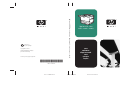 1
1
-
 2
2
-
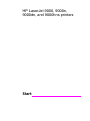 3
3
-
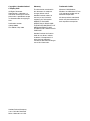 4
4
-
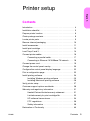 5
5
-
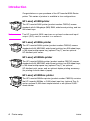 6
6
-
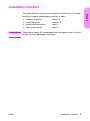 7
7
-
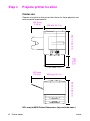 8
8
-
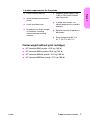 9
9
-
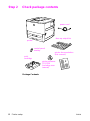 10
10
-
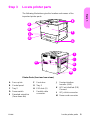 11
11
-
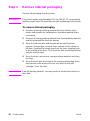 12
12
-
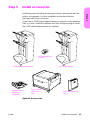 13
13
-
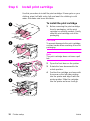 14
14
-
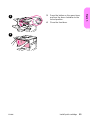 15
15
-
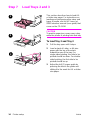 16
16
-
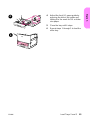 17
17
-
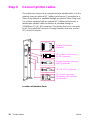 18
18
-
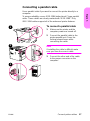 19
19
-
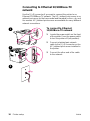 20
20
-
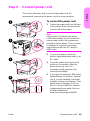 21
21
-
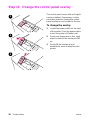 22
22
-
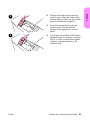 23
23
-
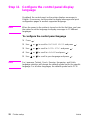 24
24
-
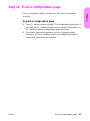 25
25
-
 26
26
-
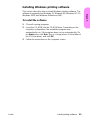 27
27
-
 28
28
-
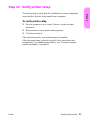 29
29
-
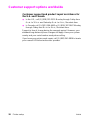 30
30
-
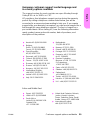 31
31
-
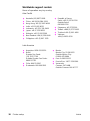 32
32
-
 33
33
-
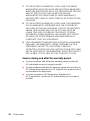 34
34
-
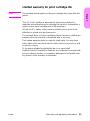 35
35
-
 36
36
-
 37
37
-
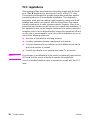 38
38
-
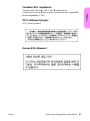 39
39
-
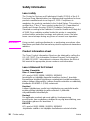 40
40
-
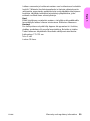 41
41
-
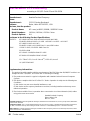 42
42
-
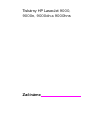 43
43
-
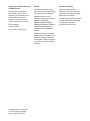 44
44
-
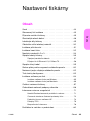 45
45
-
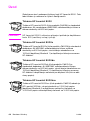 46
46
-
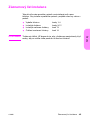 47
47
-
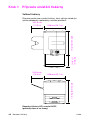 48
48
-
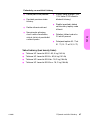 49
49
-
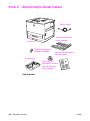 50
50
-
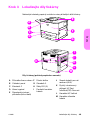 51
51
-
 52
52
-
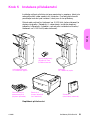 53
53
-
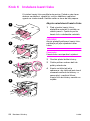 54
54
-
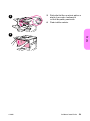 55
55
-
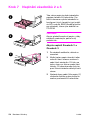 56
56
-
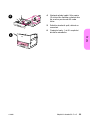 57
57
-
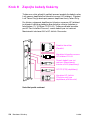 58
58
-
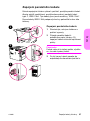 59
59
-
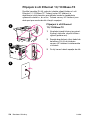 60
60
-
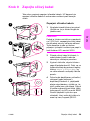 61
61
-
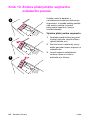 62
62
-
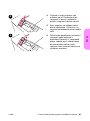 63
63
-
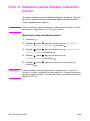 64
64
-
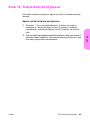 65
65
-
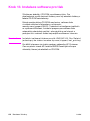 66
66
-
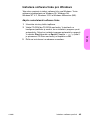 67
67
-
 68
68
-
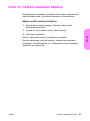 69
69
-
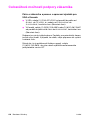 70
70
-
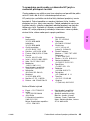 71
71
-
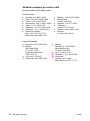 72
72
-
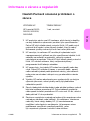 73
73
-
 74
74
-
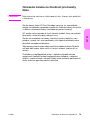 75
75
-
 76
76
-
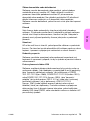 77
77
-
 78
78
-
 79
79
-
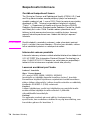 80
80
-
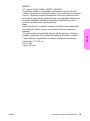 81
81
-
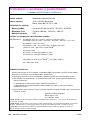 82
82
-
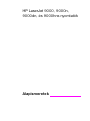 83
83
-
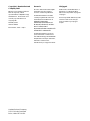 84
84
-
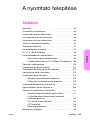 85
85
-
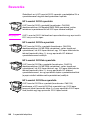 86
86
-
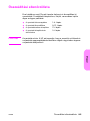 87
87
-
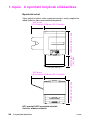 88
88
-
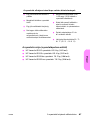 89
89
-
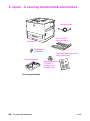 90
90
-
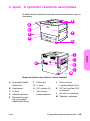 91
91
-
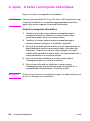 92
92
-
 93
93
-
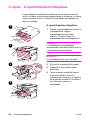 94
94
-
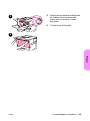 95
95
-
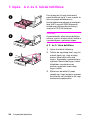 96
96
-
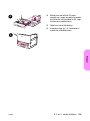 97
97
-
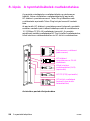 98
98
-
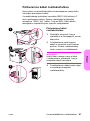 99
99
-
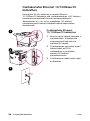 100
100
-
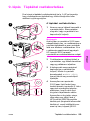 101
101
-
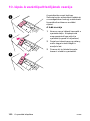 102
102
-
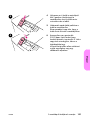 103
103
-
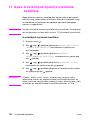 104
104
-
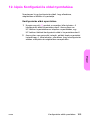 105
105
-
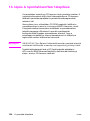 106
106
-
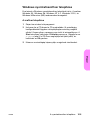 107
107
-
 108
108
-
 109
109
-
 110
110
-
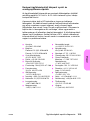 111
111
-
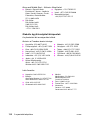 112
112
-
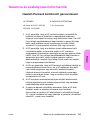 113
113
-
 114
114
-
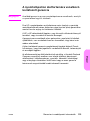 115
115
-
 116
116
-
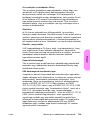 117
117
-
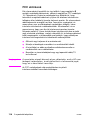 118
118
-
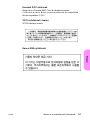 119
119
-
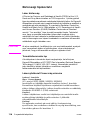 120
120
-
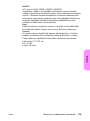 121
121
-
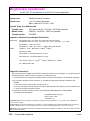 122
122
-
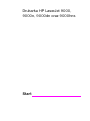 123
123
-
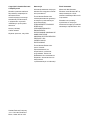 124
124
-
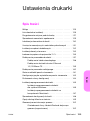 125
125
-
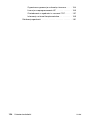 126
126
-
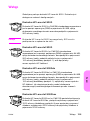 127
127
-
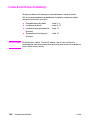 128
128
-
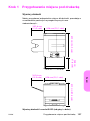 129
129
-
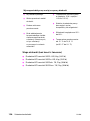 130
130
-
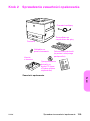 131
131
-
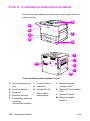 132
132
-
 133
133
-
 134
134
-
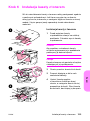 135
135
-
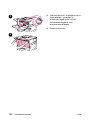 136
136
-
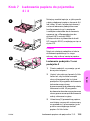 137
137
-
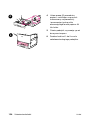 138
138
-
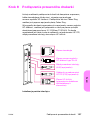 139
139
-
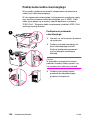 140
140
-
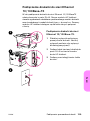 141
141
-
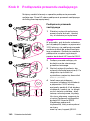 142
142
-
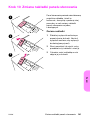 143
143
-
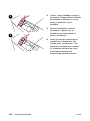 144
144
-
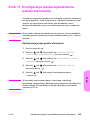 145
145
-
 146
146
-
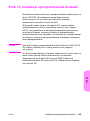 147
147
-
 148
148
-
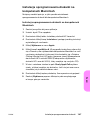 149
149
-
 150
150
-
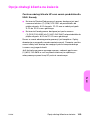 151
151
-
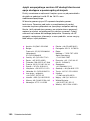 152
152
-
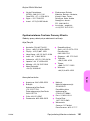 153
153
-
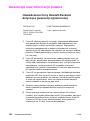 154
154
-
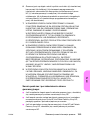 155
155
-
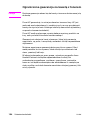 156
156
-
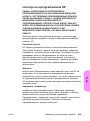 157
157
-
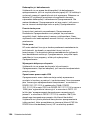 158
158
-
 159
159
-
 160
160
-
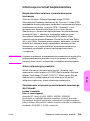 161
161
-
 162
162
-
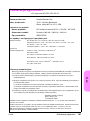 163
163
-
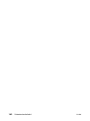 164
164
-
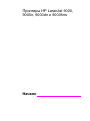 165
165
-
 166
166
-
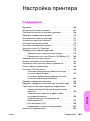 167
167
-
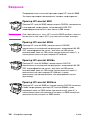 168
168
-
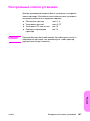 169
169
-
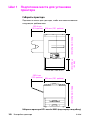 170
170
-
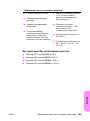 171
171
-
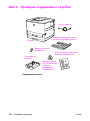 172
172
-
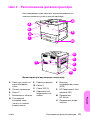 173
173
-
 174
174
-
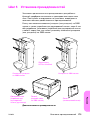 175
175
-
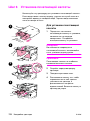 176
176
-
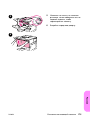 177
177
-
 178
178
-
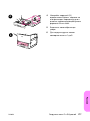 179
179
-
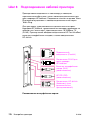 180
180
-
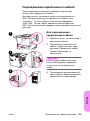 181
181
-
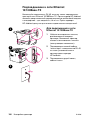 182
182
-
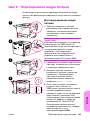 183
183
-
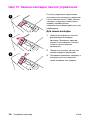 184
184
-
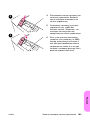 185
185
-
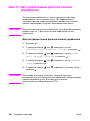 186
186
-
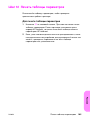 187
187
-
 188
188
-
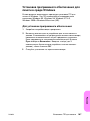 189
189
-
 190
190
-
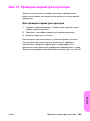 191
191
-
 192
192
-
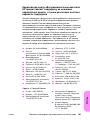 193
193
-
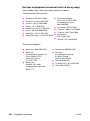 194
194
-
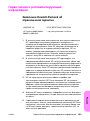 195
195
-
 196
196
-
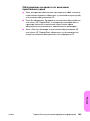 197
197
-
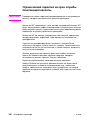 198
198
-
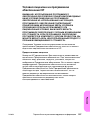 199
199
-
 200
200
-
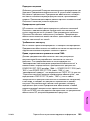 201
201
-
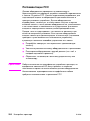 202
202
-
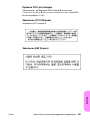 203
203
-
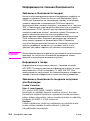 204
204
-
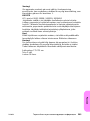 205
205
-
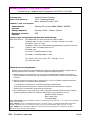 206
206
-
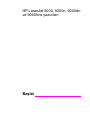 207
207
-
 208
208
-
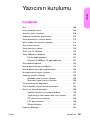 209
209
-
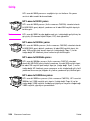 210
210
-
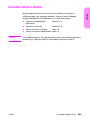 211
211
-
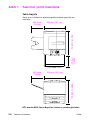 212
212
-
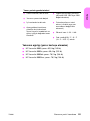 213
213
-
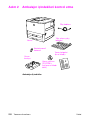 214
214
-
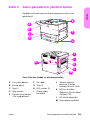 215
215
-
 216
216
-
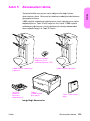 217
217
-
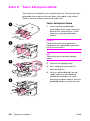 218
218
-
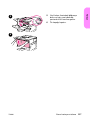 219
219
-
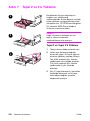 220
220
-
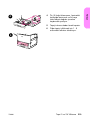 221
221
-
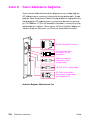 222
222
-
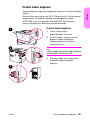 223
223
-
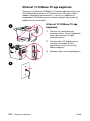 224
224
-
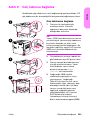 225
225
-
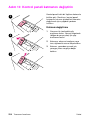 226
226
-
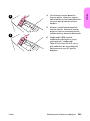 227
227
-
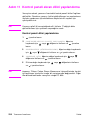 228
228
-
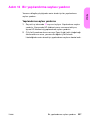 229
229
-
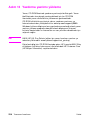 230
230
-
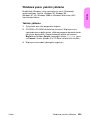 231
231
-
 232
232
-
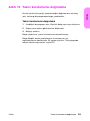 233
233
-
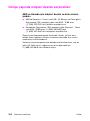 234
234
-
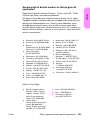 235
235
-
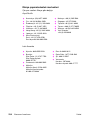 236
236
-
 237
237
-
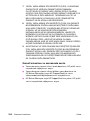 238
238
-
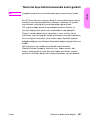 239
239
-
 240
240
-
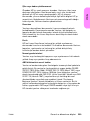 241
241
-
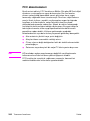 242
242
-
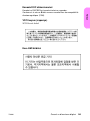 243
243
-
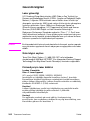 244
244
-
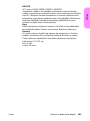 245
245
-
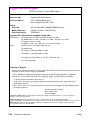 246
246
-
 247
247
-
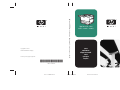 248
248
HP LaserJet 9000 Printer series Skrócona instrukcja obsługi
- Kategoria
- Wydrukować
- Typ
- Skrócona instrukcja obsługi
w innych językach
Powiązane artykuły
-
HP LaserJet 5100 Printer series instrukcja
-
HP (Hewlett-Packard) LaserJet 9040/9050 Multifunction Printer series Instrukcja obsługi
-
HP (Hewlett-Packard) 4200L Instrukcja obsługi
-
HP LaserJet 8150 Multifunction Printer series Skrócona instrukcja obsługi
-
HP LaserJet 9050 Printer series Skrócona instrukcja obsługi
-
HP LaserJet M5035 Multifunction Printer series Skrócona instrukcja obsługi
-
HP LASERJET 3380 ALL-IN-ONE PRINTER instrukcja
-
HP Color LaserJet 9500 Printer series Skrócona instrukcja obsługi
-
HP Color LaserJet 9500 Multifunction Printer series Skrócona instrukcja obsługi
-
HP LaserJet 4200 Printer series instrukcja